全能录屏助手截取视频片段方法
时间:2022-09-14 11:29:22作者:极光下载站人气:35
当我们在使用全能录屏助手软件录屏视频后,有时录制的视频太长,或者有时录制的视频中有些地方是自己不需要的,那么就可以选择在该软件中的视频截取页面中将录制的视频添加进来,将不需要的片段截取掉,保存自己想要的视频片段就好了,此外,该功能不仅可以对录制的视频进行截取,也可以将自己电脑上保存好的视频添加进来截取自己需要的片段,截取之后,你可以选择预览一下截取的片段效果,觉得可以的话就能导出到自己想要保存的文件夹中,下方是关于如何使用全能录屏助手截取视频片段的操作方法,有需要的话可以试试。
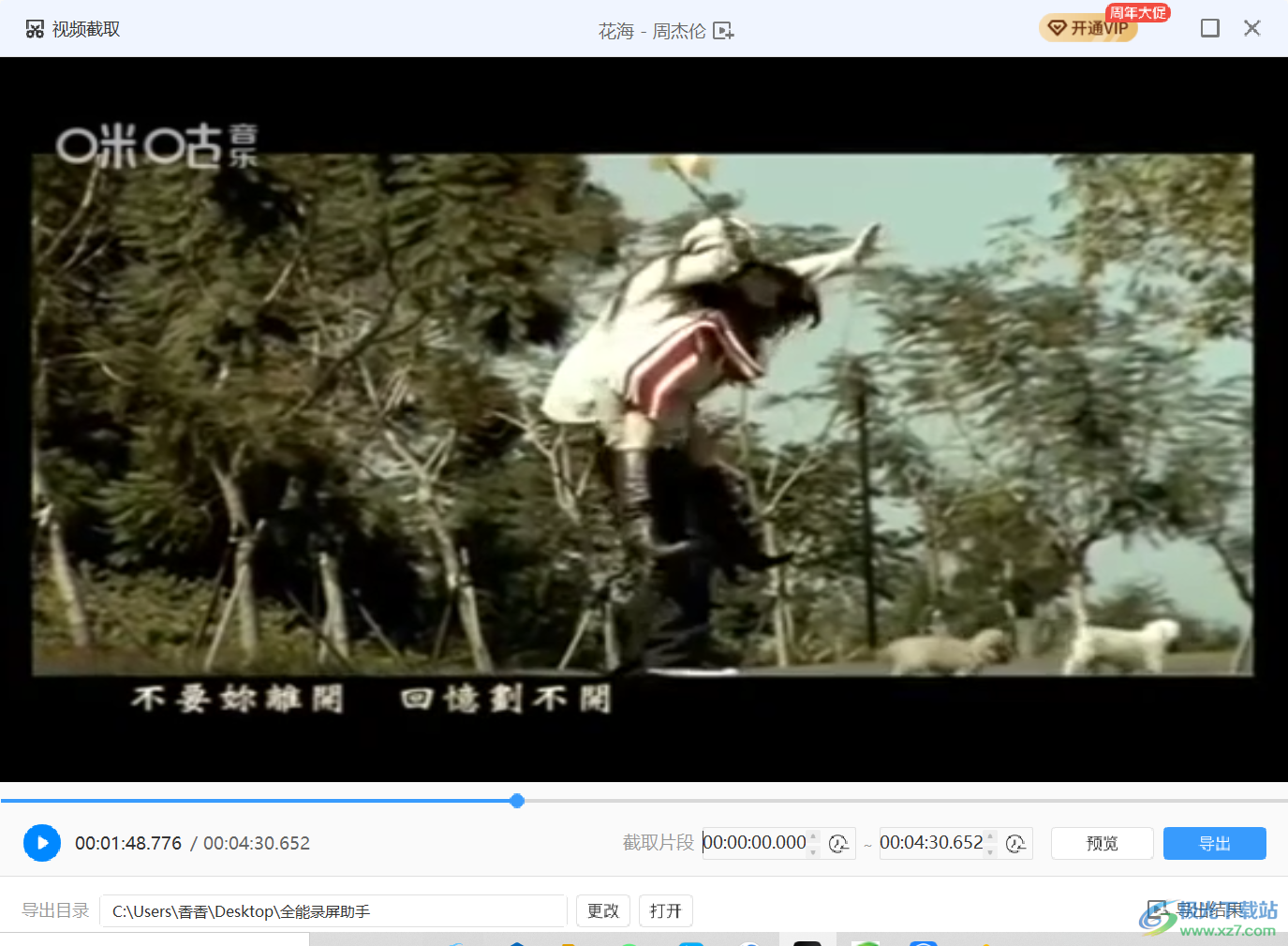
方法步骤
1.进入到软件的主页之后,在右下角有一个【处理视频】的选项,点击进入到这个选项页面中。
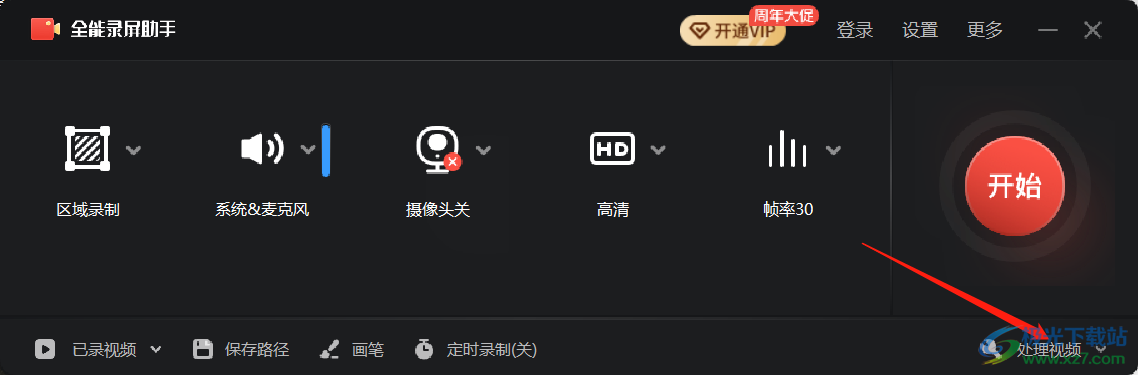
2.在页面中点击进入到【视频截取】页面中,如图所示。
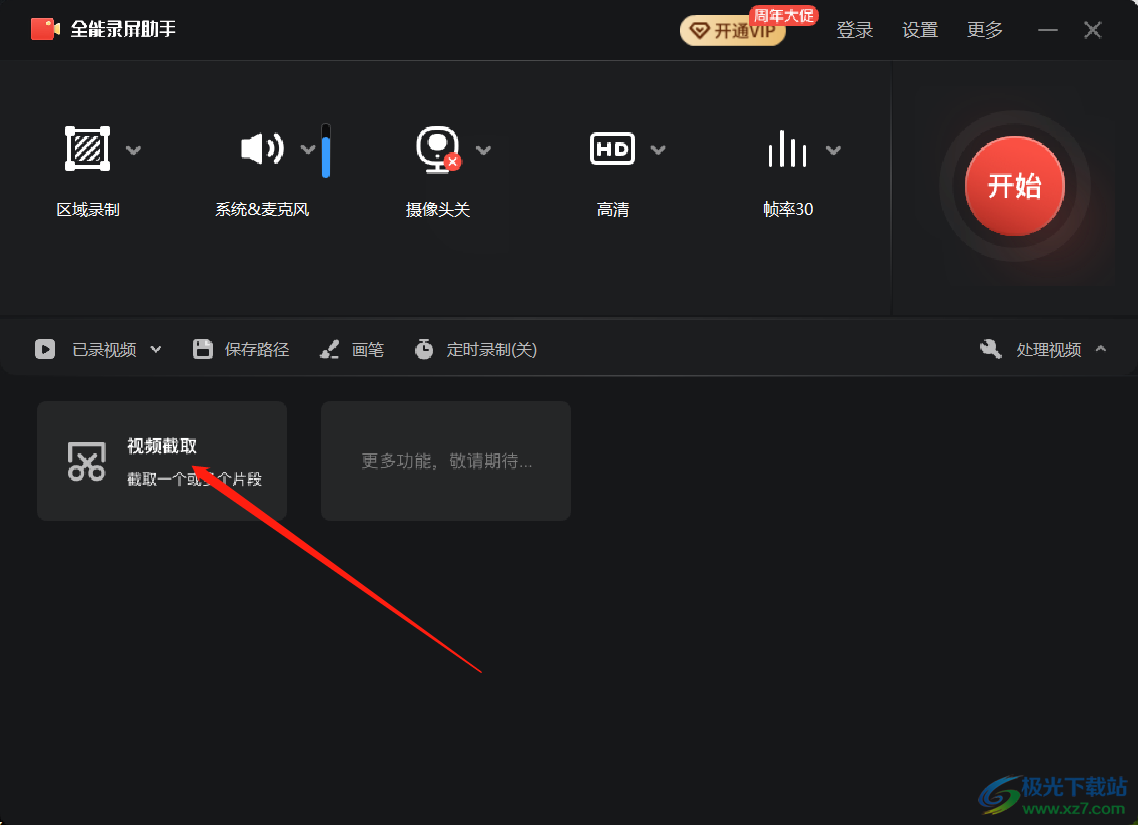
3.之后就会出现如下图这个页面,在中间点击一下【添加】按钮,将视频添加进来。
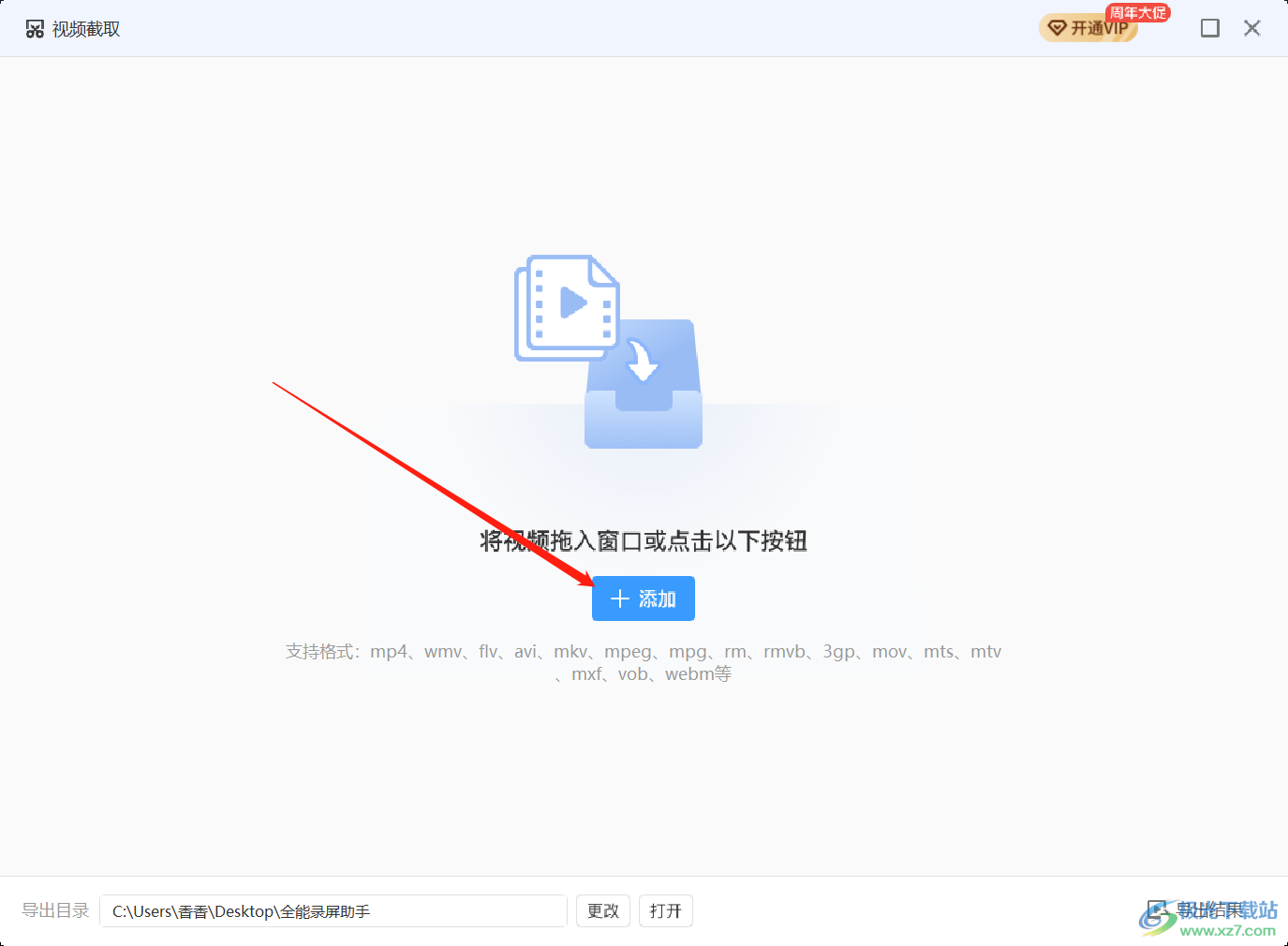
4.接着在下方【截取片段】那里设置想要截取的时间。
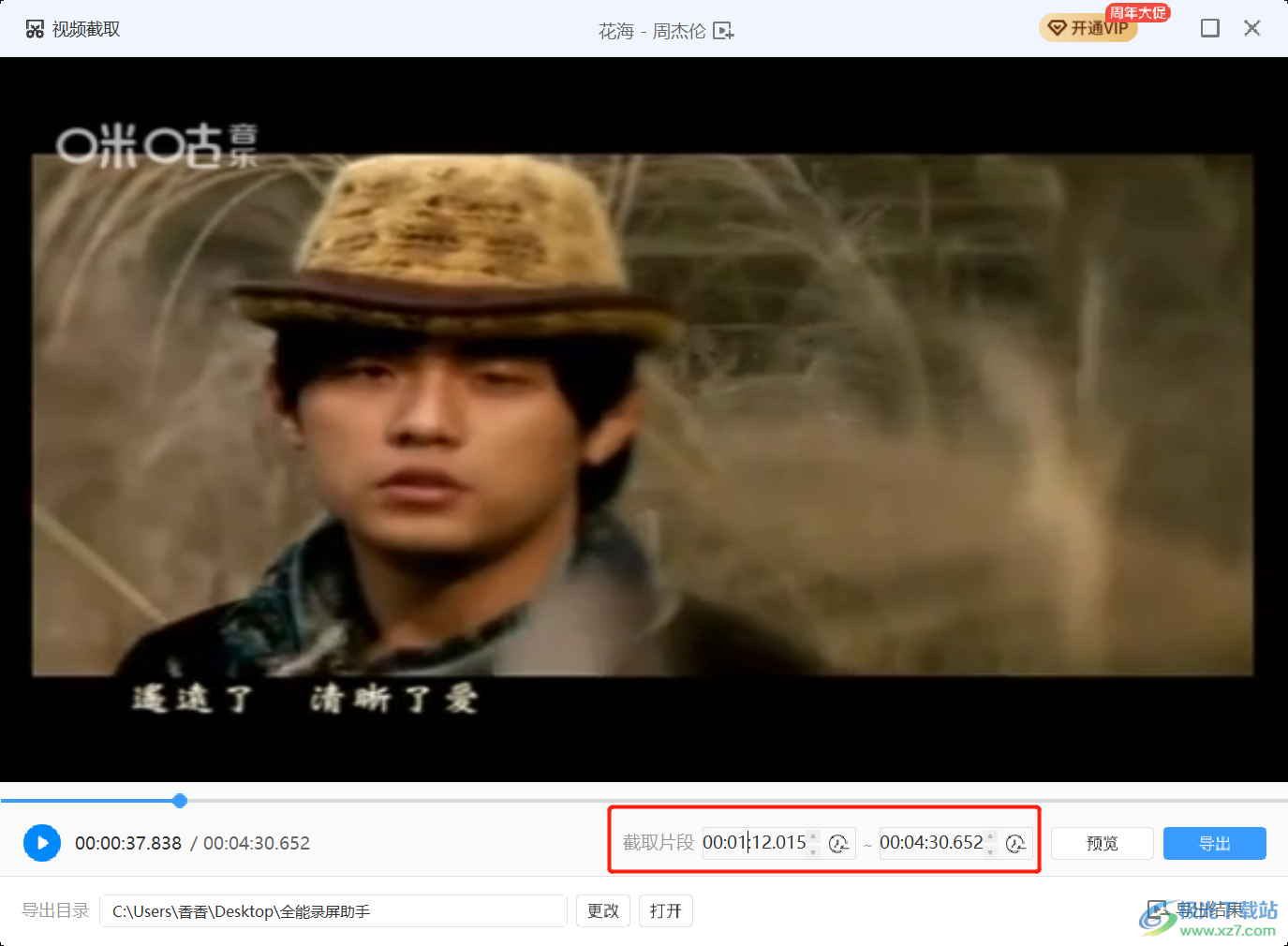
5.设置完成后,点击【预览】查看一下,没问题的话,将【更改】按钮点击,在打开的窗口中选择自己想要保存位置,最后导出就好了。
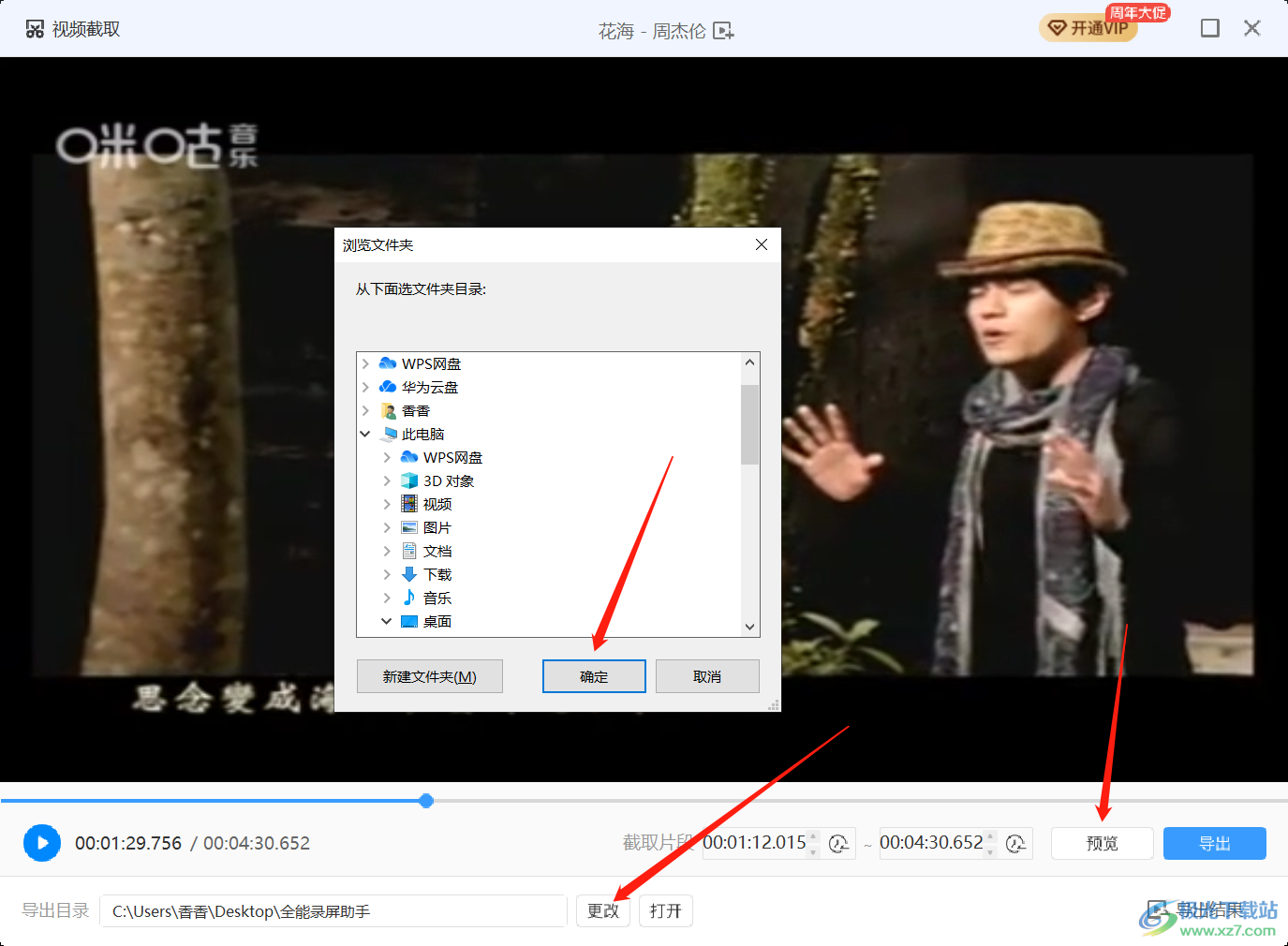
在全能录屏助手软件中不管是录屏的视频还是自己保存好的其他类型的视频都可以添加到该软件中进行截取片段,截取之后你可以先预览再导出,感兴趣的话可以试一下。
标签全能录屏助手截取视频片段,全能录屏助手
相关推荐
热门阅览
- 1百度网盘分享密码暴力破解方法,怎么破解百度网盘加密链接
- 2keyshot6破解安装步骤-keyshot6破解安装教程
- 3apktool手机版使用教程-apktool使用方法
- 4mac版steam怎么设置中文 steam mac版设置中文教程
- 5抖音推荐怎么设置页面?抖音推荐界面重新设置教程
- 6电脑怎么开启VT 如何开启VT的详细教程!
- 7掌上英雄联盟怎么注销账号?掌上英雄联盟怎么退出登录
- 8rar文件怎么打开?如何打开rar格式文件
- 9掌上wegame怎么查别人战绩?掌上wegame怎么看别人英雄联盟战绩
- 10qq邮箱格式怎么写?qq邮箱格式是什么样的以及注册英文邮箱的方法
- 11怎么安装会声会影x7?会声会影x7安装教程
- 12Word文档中轻松实现两行对齐?word文档两行文字怎么对齐?

网友评论